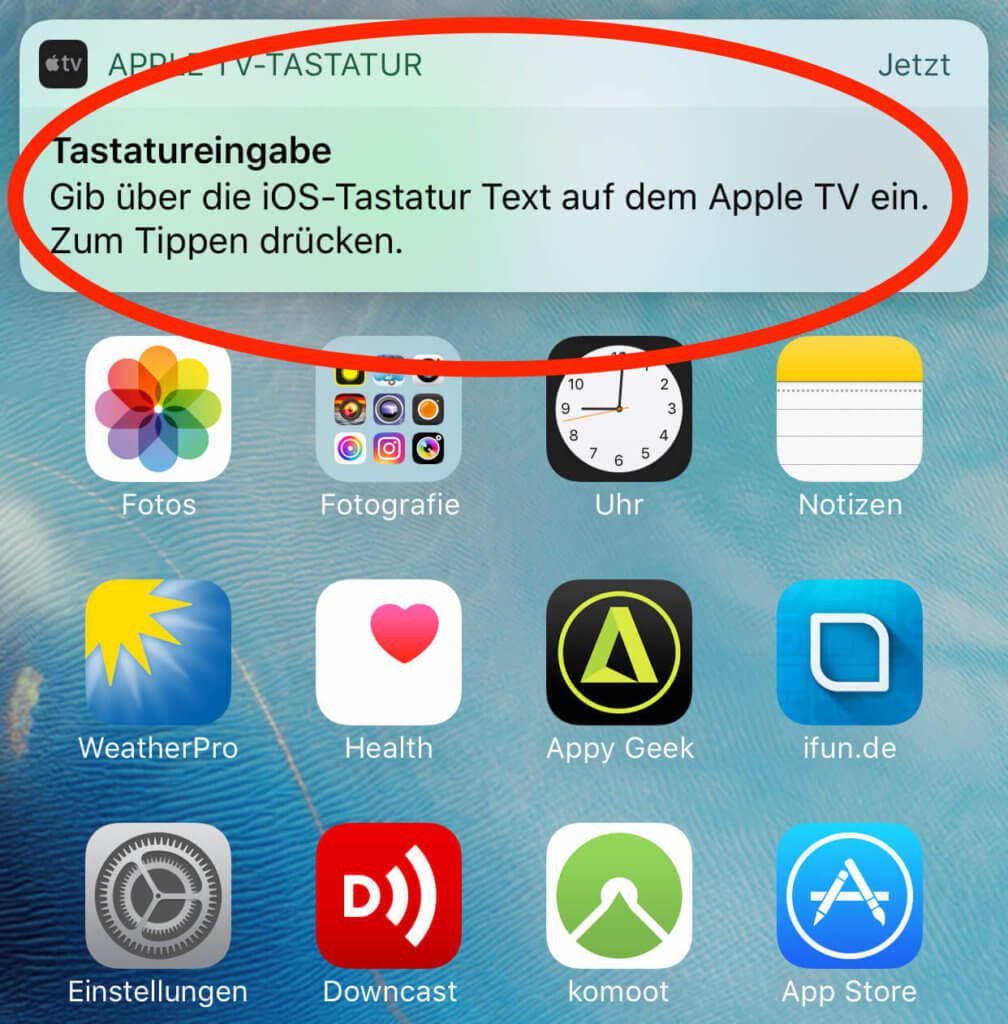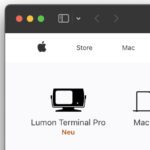Keine Frage – ich tippe zehnmal lieber mit dem iPhone ein Passwort oder einen Suchbegriff im Apple-TV ein, als mit dem schwammigen Touch-Pad, das mir die Siri Remote zur Verfügung stellt. Wer das schonmal machen musste und nicht gerade ein Passwort wie „12345“ hat, der wird wissen, von was ich spreche. ;)
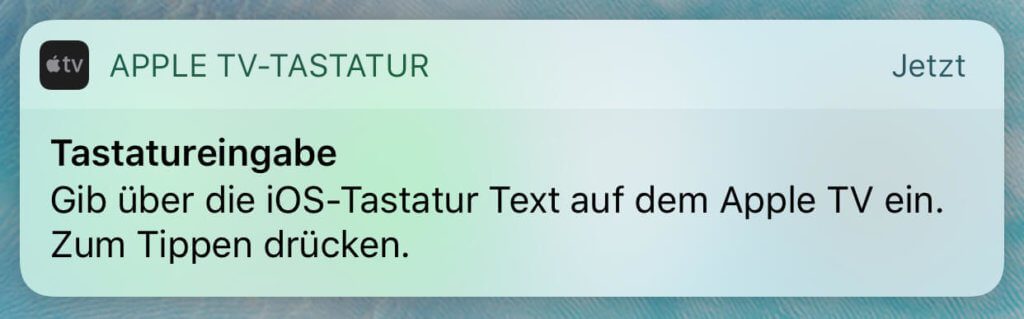
Kapitel in diesem Beitrag:
- 1 Mitteilungen auf iOS Geräten
- 2 Abschalten über Mitteilungszentrale
- 3 Keine App installiert, aber trotzdem das Popup?
- 4 Ähnliche Beiträge
- 5 Preshow Theater: App zeigt 4K-Kinotrailer einzeln oder im Mix
- 6 Apple Arcade: Ab 1. Mai gibt es einen Nintendogs-Klon!
- 7 Promo-Aktion: Apple TV+ drei Monate für je nur 4,99 Euro
- 8 Nintendo Switch 2 – Technische Daten, Launch-Spiele und Preise
- 9 Was ist eine „virtuelle Softwarekarte“ auf der Nintendo Switch?
- 10 Kindle Unlimited: 2 Monate gratis Bücher, Magazine und Hörbücher!
- 11 Lumon Terminal Pro – Apple listet neuen Computer als Werbeaktion
- 12 Apple Arcade: Nächstes Update bringt echte Spiele-Klassiker mit
Mitteilungen auf iOS Geräten
So gesehen sind die Mitteilungen, die am iPhone oder iPad aufpoppen, wenn man die Remote App auf dem iOS Gerät installiert hat, eigentlich ganz hilfreich. Denn die erlauben, die Texteingaben am Apple TV schnell über das iPhone zu erledigen. Wer die App noch nicht in Verbindung mit seinem Apple TV nutzt, der findet sie hier:
[appbox appstore id1096834193]
Ist diese App auf einem iOS-Gerät installiert und man öffnet zum Beispiel die Suche im Apple TV oder muss ein Passwort eingeben, dann erscheint folgender Hinweis in der Mitteilungszentrale bzw. im Lock-Screen des iPad bzw. iPhone:
Apple TV-Tastatur
Tastatureingabe: Gib über die iOS -Tastatur Text auf dem Apple TV ein. Zum Tippen hier drücken.
Wenn man allerdings neben dem iPhone auch ein iPad oder gar mehrere im Haushalt verwendet, die ebenfalls die Remote-App installiert haben, dann erscheinen diese Push-Mitteilungen des ATVs in allen iOS-Geräten, was unter Umständen etwas nervig sein kann.
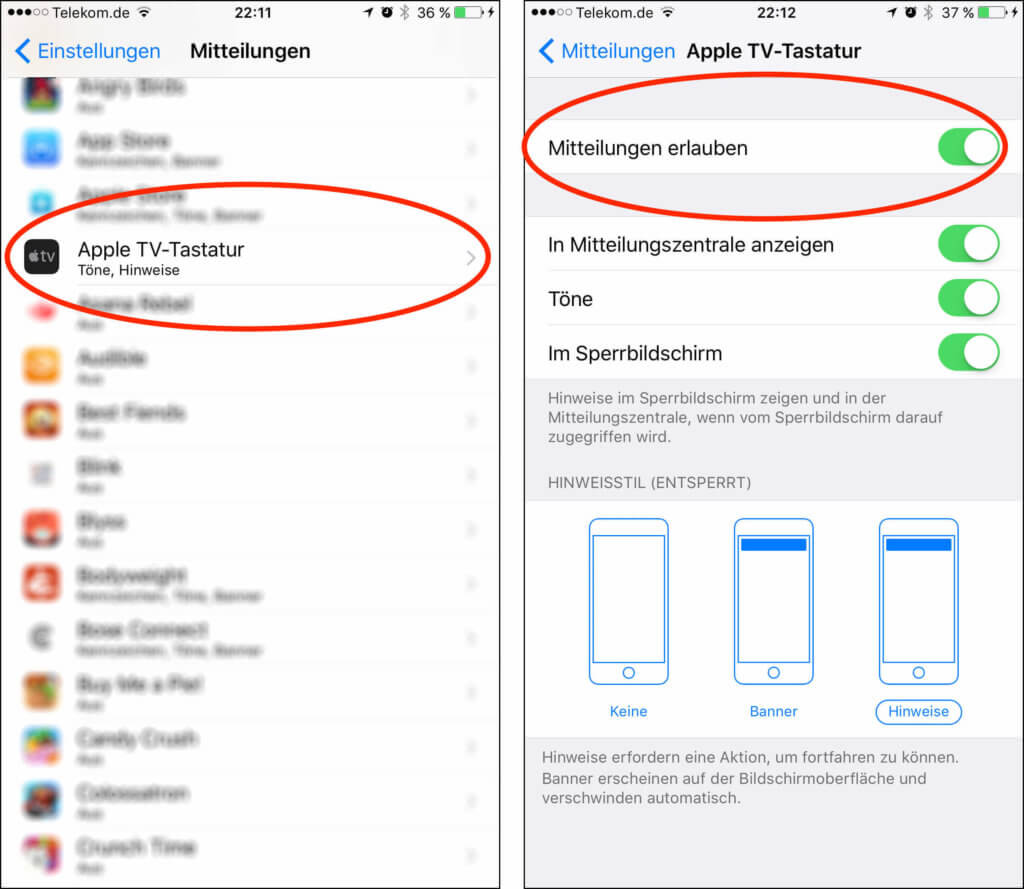
Abschalten über Mitteilungszentrale
Die Push-Notifications lassen sich jedoch ganz einfach unterdrücken. Dazu geht man vor, wie bei anderen Apps, die einem zu mitteilungsbedürftig sind. Man geht im iPhone oder iPad auf „Einstellungen“, dann auf „Mitteilungen“ und sucht dort die App „Apple TV-Tastatur“. Klickt man darauf, kommt man auf die Einstellungen dieser App und kann mit dem Schieber ganz oben alle Mitteilungen unterdrücken. Ihr seht diese Menüs und Einstellungen oben in den Screenshots.
Keine App installiert, aber trotzdem das Popup?
Da einige Benutzer scheinbar das Problem haben, dass sie die App garnicht auf dem iPhone/iPad installiert haben und dementsprechend die Einstellungen nicht angezeigt bekommen, sie aber dennoch die Push-Mitteilungen erhalten – hier ein Workaround dafür: Vermutlich war die App mal auf dem Gerät installiert und es gibt noch irgendwelche Überbleibsel, die zu den Mitteilungen führen.
Um diesen Herr zu werden, sollte man die „Apple TV Remote“-App nochmal kurzfristig installieren, dann über die Anleitung oben die Mitteilungen abschalten und nun die App wieder vom iOS-Gerät löschen. Damit dürften in Zukunft keine Push-Mitteilungen mehr angezeigt werden.
Ähnliche Beiträge
Seit 2012 betreibe ich meinen Blog als Sir Apfelot und helfe meinen Lesern bei technischen Problemen. In meiner Freizeit flitze ich auf elektrischen Einrädern, fotografiere mit meinem iPhone, klettere in den hessischen Bergen oder wandere mit meiner Familie. Meine Artikel behandeln Apple-Produkte, Drohnen-News und Lösungen für aktuelle Bugs.